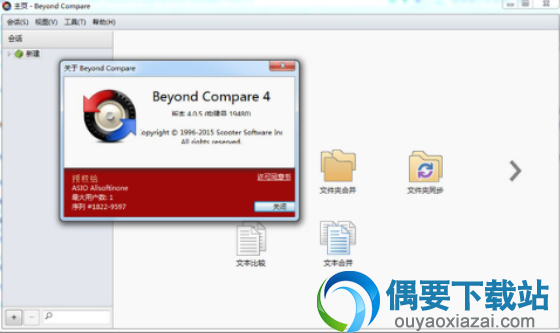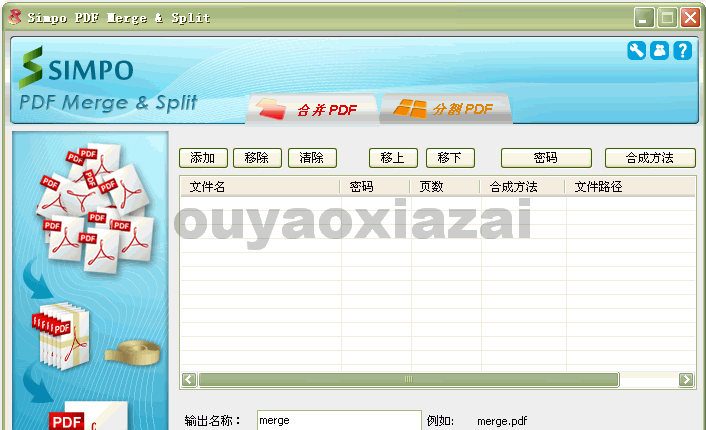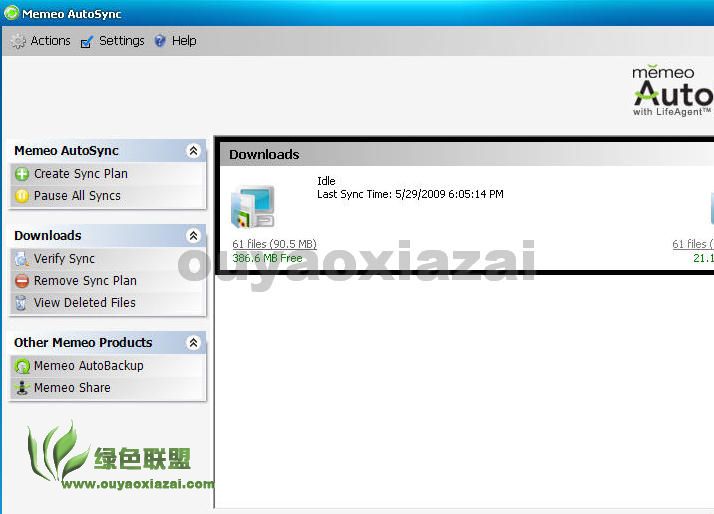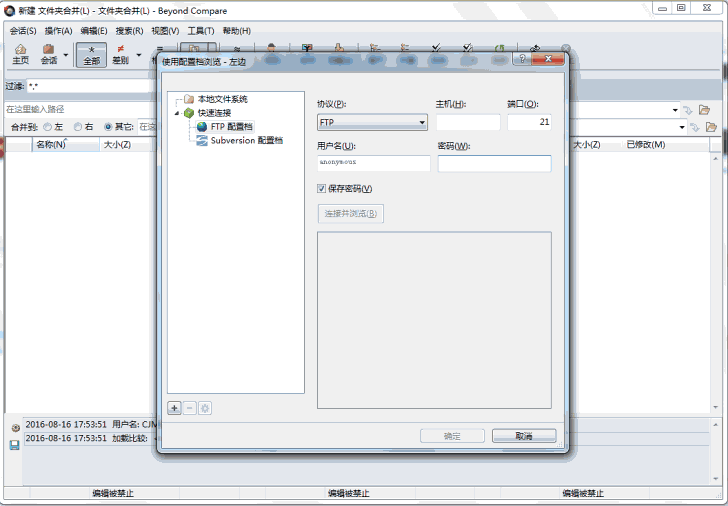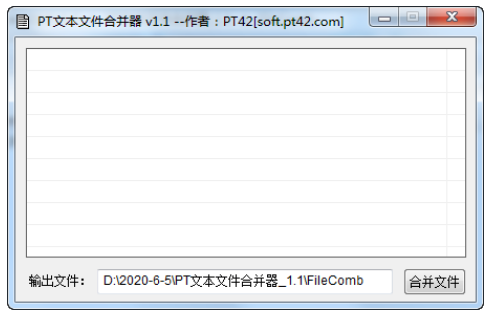应用介绍
同类应用
下载地址
应用介绍
Beyond Compare是一个不可多得的专业级的文件夹与文件对比工具。使用他可以很方便的对比出两个文件夹或者文件的不同之处。并把相差的每一个字节用颜色加以表示,查看方便。并且支持多种规则对比。对软件汉化者来讲,这绝对是一个不可多得的工具。
-并列比较文件夹、FTP网站或Zip文件;
-为之后的比较保存快照;
-类似浏览器的界面;
-可扩展子文件夹;
-隐藏比较不需要的文件夹;
-对差异进行色彩突出显示;
-根据内容对文件夹图标进行色彩编码;
-若干显示过滤器;
-显示全部、仅差异、仅匹配;
-两侧匹配,两侧不匹配;
-孤行、较旧的与较新的;
-按名称、类型、修改日期、大小或CRC分类;
-多线程操作;
-在后台扫描文件夹;
-在后台比较文件;
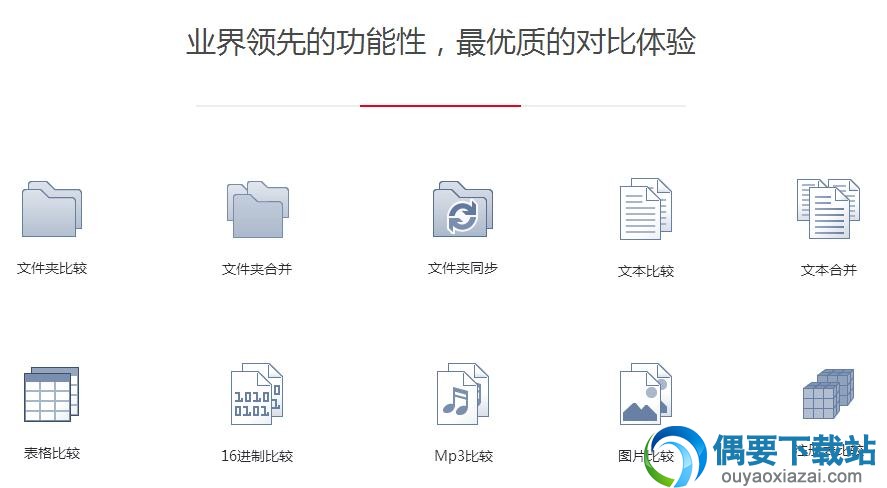
只需用简单而强大的操作命令,即可打开最优质的对比体验,找出你感兴趣的差异,合并变化,而后同步文件,并生成报告。
随时随地访问数据
您可以从Windows、MacOSX与Linux工作站直接访问FTP网站、媒体设备、WebDAV资源,SVN存储库与云存储。
多种文件格式对比
BeyondCompare包含多种数据类型的内置比较浏览器,除了文本之外,还可以进行表格、图片、二进制文件、注册表的比较。
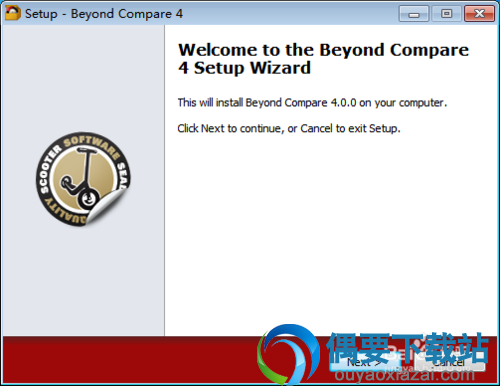
第一个选项是为每个用户安装,我们这里直接点击下一步。选择同意继续下一步。
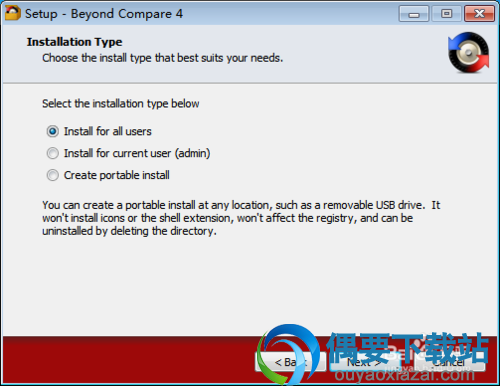
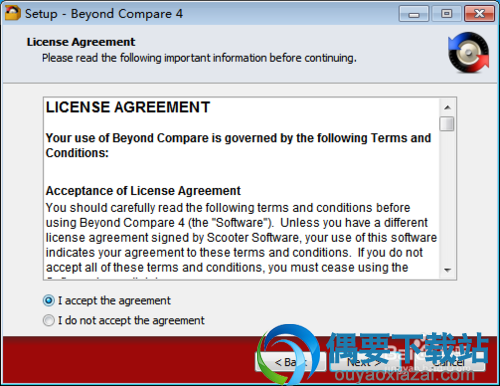
这里的安装路径我依旧选择的是默认路径(在C盘中),点击下一步就OK了。
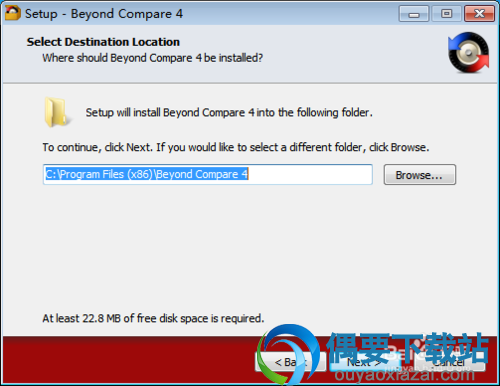
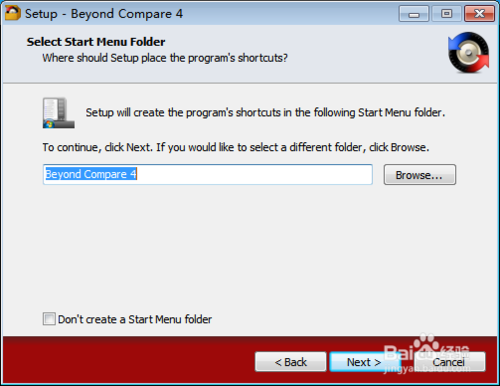
将第一个选项选择上,这是创建桌面快捷方式。下一步进行安装。
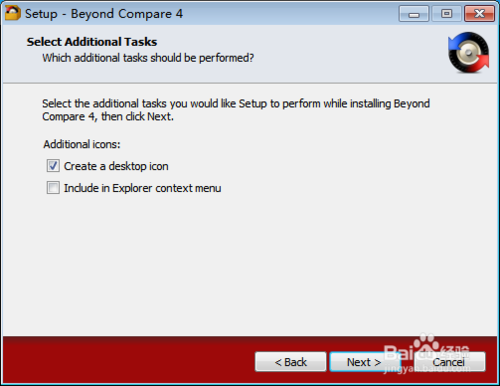
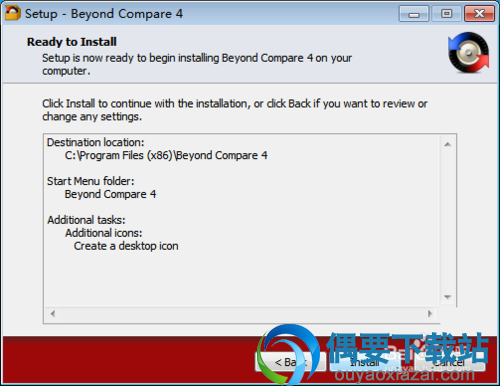
安装完成后,运行软件。请大家投投票啊,小弟不甚感激O(∩_∩)O
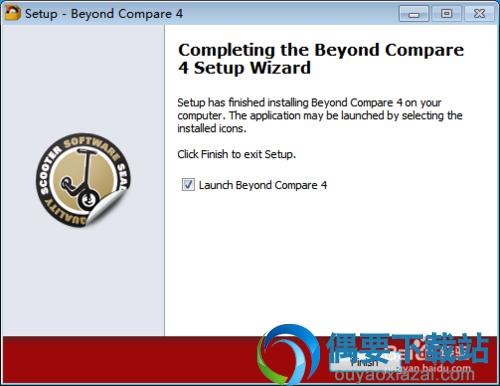
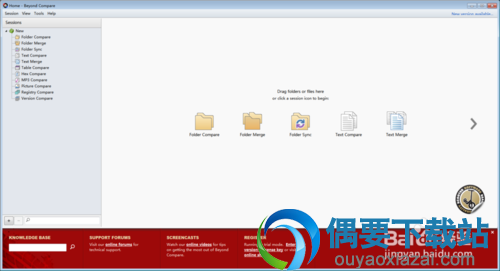
打开软件,界面长这个样子,可以比较的东西比较多
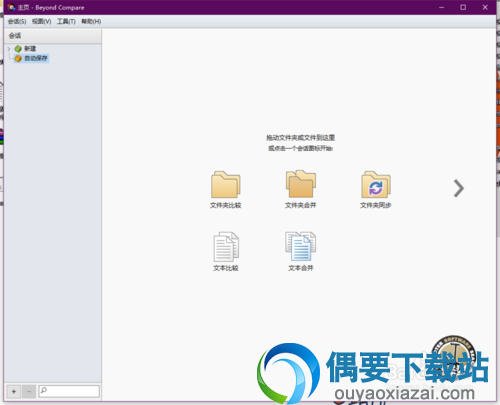
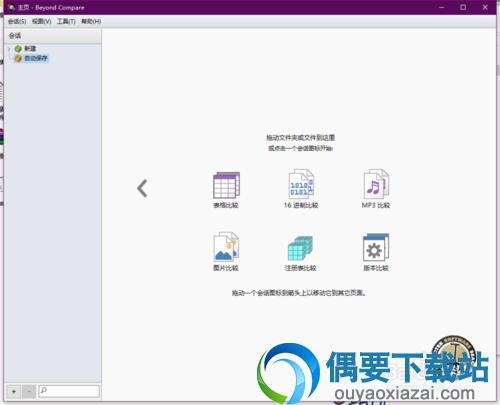
而后点击【会话】,点击新建,选择比较文本
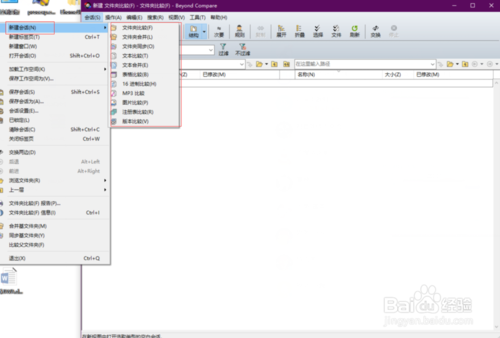
点击左边的文件夹选择左边需要对比的文件 1.txt
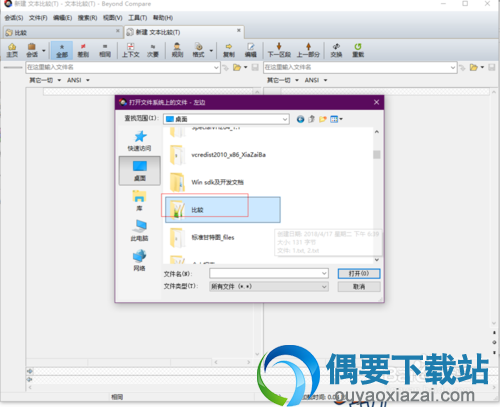
再选择点击右边的文件夹,选择文件 2.txt

这里软件就会自动标注出那些地方不一样,存在差异,该软件应该到我们代码对比时还是蛮有用的。

注意事项
注意选择编码格式,左右需要一致。
Beyond Compare复制文件技巧
打开Beyond Compare软件,选择文件夹比较会话,打开会话操作界面。单击浏览文件夹按钮选择需要比较的文件夹。下图可供参考图例所示,对比文件夹之间的差异部分以不同颜色标注显示。
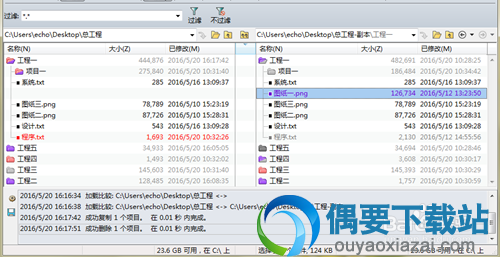
复制文件时保持相对文件夹结构
复制文件时保持相对文件夹结构的意思是,确定所有选择的文件路径之间的最小差,并创建在目标目录中。
当您在复制文件时,您可以自定义目标位置存档文件,如果归档文件不存在,Beyond Compare将会为您创建它。
复制文件时保持基点文件夹结构
在复制文件时,如果您选择以保持基点文件夹结构的方法复制文件,那么这个时候目标文件夹将会创建完整路径。
例如,现在将文件夹比较会话界面右侧窗格的差异文件图纸一覆盖到左侧窗格中,该文件在复制后,会自动新建工程一父文件夹,以保持完整的文件路径。
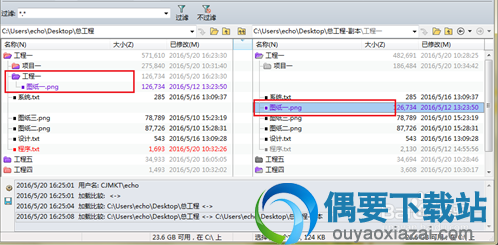
复制文件时不保持文件夹结构
选择复制文件时不保持文件夹结构的方式复制文件夹,可以忽略所有的路径信息,直接将所有选择的文件覆盖到目标目录中。
Beyond Compare怎样巧妙过滤文件
设置文件过滤器
在使用Beyond Compare软件进行文件夹比较时,您可以指定您想要包含或者排除的文件类型。例如,如果您要比较某个文件夹,你可以选择包含文件类型如 *.pas、 *.dfm 与 *.dpr。但是,您还可以通过设置排除文件类型,选择比较文件夹只包含除 *.dcu 以外的所有文件。

您可以使用文件过滤器工具栏,去编辑指定一个简单的包含这些类型过滤器。输入用分号分隔的文件类型,或使用下拉列表从预设选择,其中文件前包含一个减号(-)将的被排除。
除了这些简单的通配符过滤器,您可以指定更复杂的过滤器,可以自定义包含或排除文件或文件夹的名字。单击过滤按钮,打开文件夹比较--会话设置对话框,切换到名称过滤器选项卡,选择需要包含或者排除的文件或文件夹,单击添加到预设按钮,即可自定义过滤文件类型。
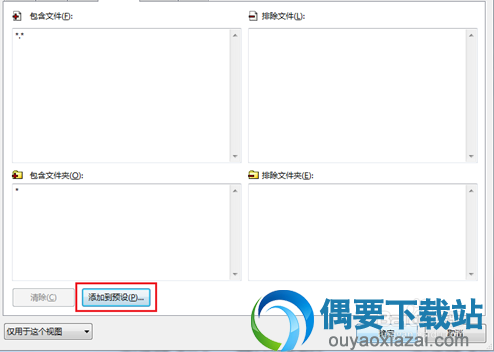
文件过滤器可以过滤基于他们修改日期、大小、文件属性或文本内容的文件。在文件夹比较--会话设置对话框中,切换到其他过滤器选项卡。单击+按钮,选择排除文件类型。单击确定,即可完成过滤设置。
注:文件夹不直接过滤基于它们的属性,但影响过滤的内容
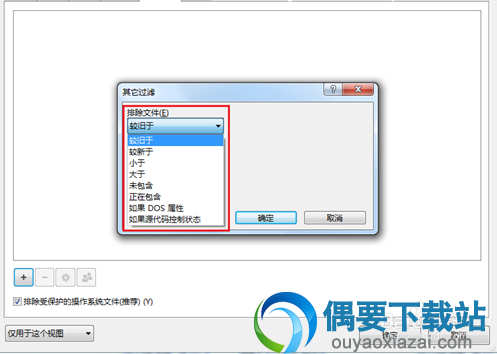
2:3种方式合并文件夹更快速地合并修改之后的文件
3:定义不重要的文本,直接从规则对话框中定义不重要的文本
4:WEBDAV, AMAZON S3, SUBVERSION与DROPBOX的支持,除了PTF之外,你还可以访问WebDAV资源、亚马逊S3与Dropbox云存储
5:图片比较,比较模式使用灰度来显示图像的差异。它速度更快,使用内存更小并支持其它的图像格式。
6、对话框搜索,重组选项对话框包含快速查找特定设置的搜索功能
全新的 beyond compare 3 来了!它不仅继承了原 2.0 的文本比较的强大功能 (支持标注行号以任何颜色标注差异同步差异) 。更加强化了在文件夹对比时的多文件操作。不再以原来的多窗口方式。则是运用了风行的标签卡方式。另多个文件的比较得心应手!此外 3.0 还将增加以往只使用插件才可以实现的功能: 强大的 hex 比较~快速的装载并分析两个二进制文件的差别。是程序的关键辅助工具。全新的图片比较~通过像素化的比较找出两幅图片的不同!(大家来找茬自动版;))。比较 mp3 的标签信息鉴别 mp3 的不同。全新的向导式界面方便您迅速进入工作状态
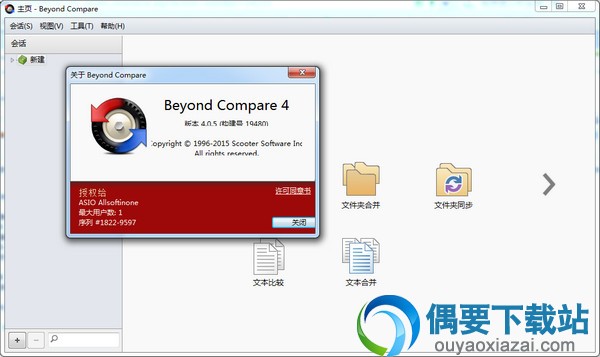
【Beyond Compare基本介绍】
Beyond Compare是一套由Scooter Software开发的的文件比较工具。主要用于是对比两个文件夹或者文件,并将差异以颜色标示。比较范围包含目录,文档内容等。【Beyond Compare软件功能】
超好用文件对比工具–BeyondCompare具有的丰富实用功能:-并列比较文件夹、FTP网站或Zip文件;
-为之后的比较保存快照;
-类似浏览器的界面;
-可扩展子文件夹;
-隐藏比较不需要的文件夹;
-对差异进行色彩突出显示;
-根据内容对文件夹图标进行色彩编码;
-若干显示过滤器;
-显示全部、仅差异、仅匹配;
-两侧匹配,两侧不匹配;
-孤行、较旧的与较新的;
-按名称、类型、修改日期、大小或CRC分类;
-多线程操作;
-在后台扫描文件夹;
-在后台比较文件;
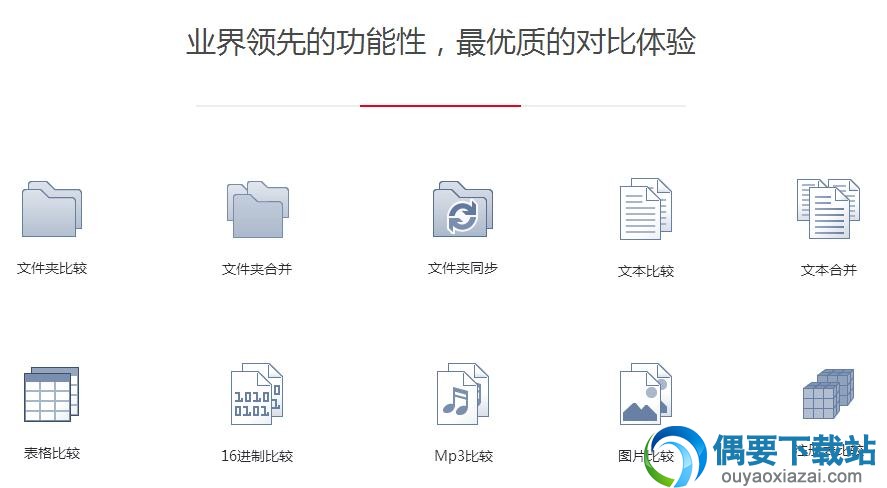
【Beyond Compare软件特色】
智能的比较工具只需用简单而强大的操作命令,即可打开最优质的对比体验,找出你感兴趣的差异,合并变化,而后同步文件,并生成报告。
随时随地访问数据
您可以从Windows、MacOSX与Linux工作站直接访问FTP网站、媒体设备、WebDAV资源,SVN存储库与云存储。
多种文件格式对比
BeyondCompare包含多种数据类型的内置比较浏览器,除了文本之外,还可以进行表格、图片、二进制文件、注册表的比较。
【Beyond Comapre安装教程】
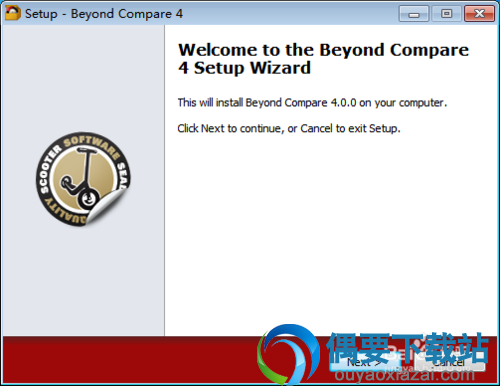
第一个选项是为每个用户安装,我们这里直接点击下一步。选择同意继续下一步。
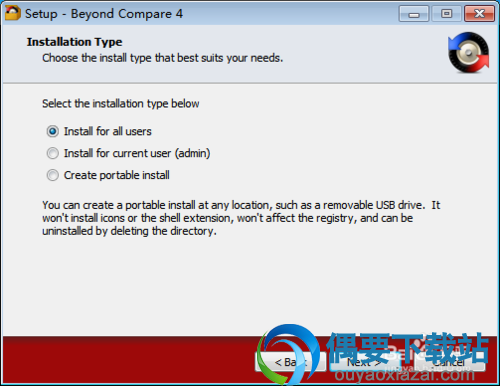
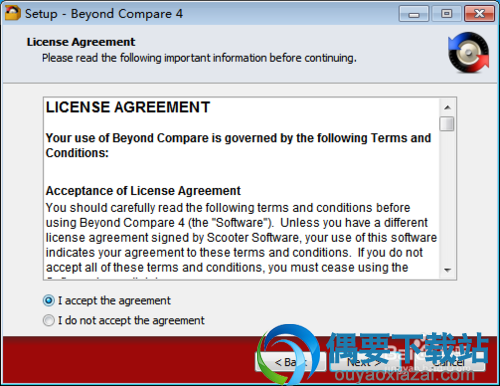
这里的安装路径我依旧选择的是默认路径(在C盘中),点击下一步就OK了。
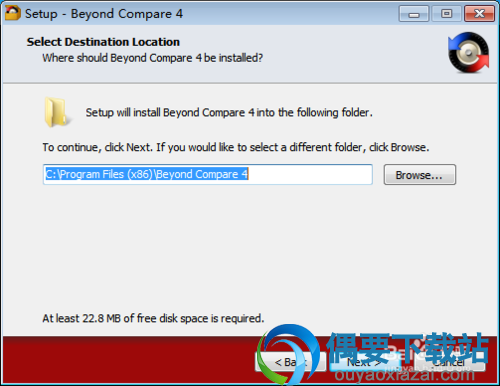
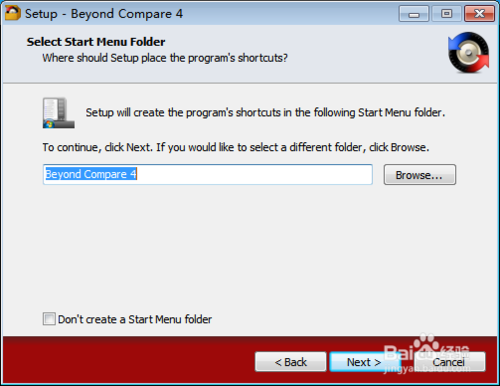
将第一个选项选择上,这是创建桌面快捷方式。下一步进行安装。
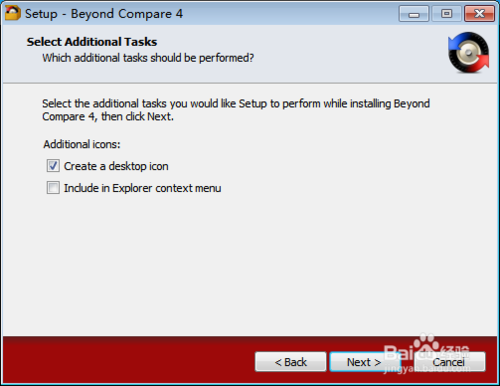
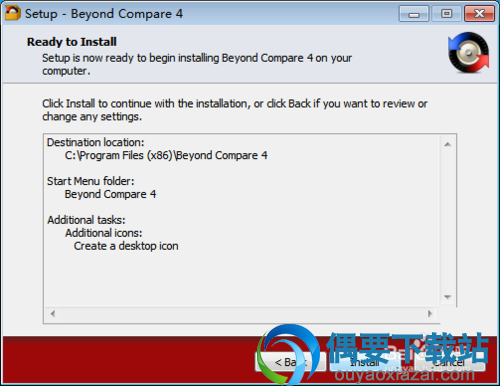
安装完成后,运行软件。请大家投投票啊,小弟不甚感激O(∩_∩)O
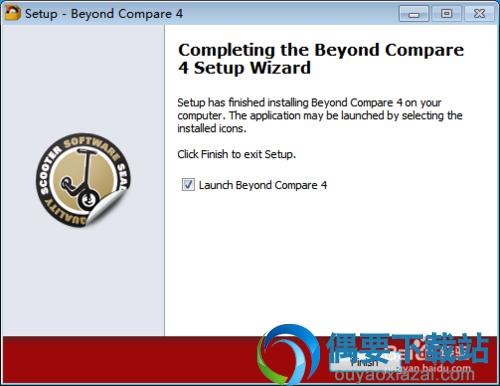
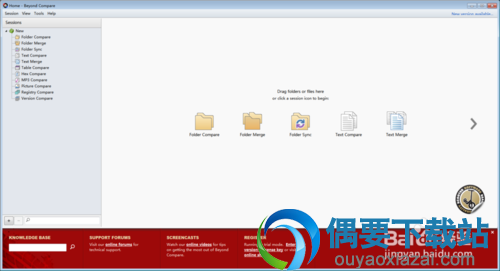
【Beyond Comapre实用教程】
使用Beyond Compare进行比较文本打开软件,界面长这个样子,可以比较的东西比较多
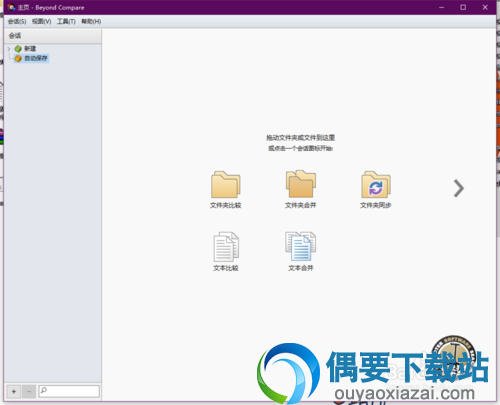
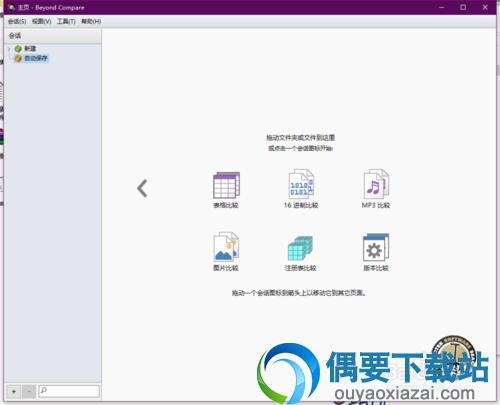
而后点击【会话】,点击新建,选择比较文本
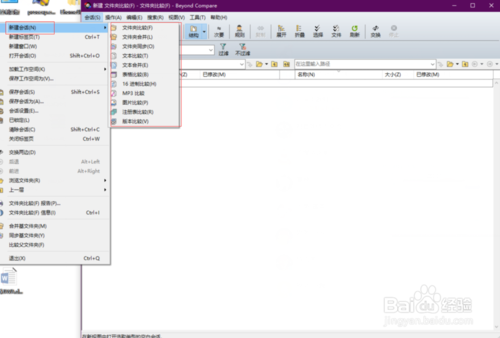
点击左边的文件夹选择左边需要对比的文件 1.txt
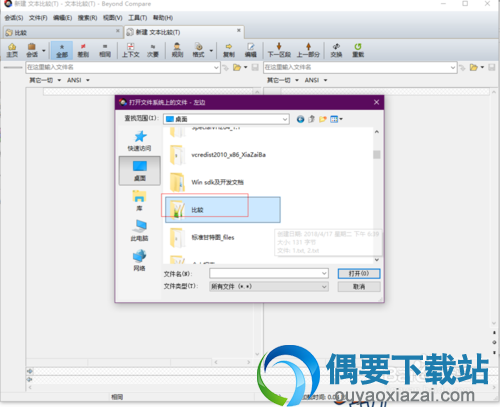
再选择点击右边的文件夹,选择文件 2.txt

这里软件就会自动标注出那些地方不一样,存在差异,该软件应该到我们代码对比时还是蛮有用的。

注意事项
注意选择编码格式,左右需要一致。
Beyond Compare复制文件技巧
打开Beyond Compare软件,选择文件夹比较会话,打开会话操作界面。单击浏览文件夹按钮选择需要比较的文件夹。下图可供参考图例所示,对比文件夹之间的差异部分以不同颜色标注显示。
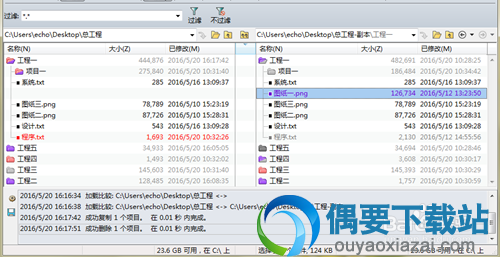
复制文件时保持相对文件夹结构
复制文件时保持相对文件夹结构的意思是,确定所有选择的文件路径之间的最小差,并创建在目标目录中。
当您在复制文件时,您可以自定义目标位置存档文件,如果归档文件不存在,Beyond Compare将会为您创建它。
复制文件时保持基点文件夹结构
在复制文件时,如果您选择以保持基点文件夹结构的方法复制文件,那么这个时候目标文件夹将会创建完整路径。
例如,现在将文件夹比较会话界面右侧窗格的差异文件图纸一覆盖到左侧窗格中,该文件在复制后,会自动新建工程一父文件夹,以保持完整的文件路径。
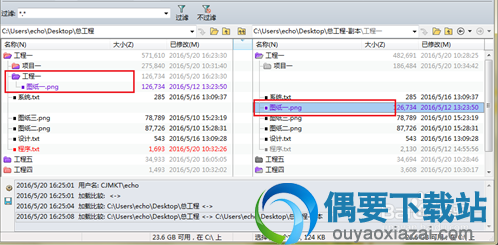
复制文件时不保持文件夹结构
选择复制文件时不保持文件夹结构的方式复制文件夹,可以忽略所有的路径信息,直接将所有选择的文件覆盖到目标目录中。
Beyond Compare怎样巧妙过滤文件
设置文件过滤器
在使用Beyond Compare软件进行文件夹比较时,您可以指定您想要包含或者排除的文件类型。例如,如果您要比较某个文件夹,你可以选择包含文件类型如 *.pas、 *.dfm 与 *.dpr。但是,您还可以通过设置排除文件类型,选择比较文件夹只包含除 *.dcu 以外的所有文件。

您可以使用文件过滤器工具栏,去编辑指定一个简单的包含这些类型过滤器。输入用分号分隔的文件类型,或使用下拉列表从预设选择,其中文件前包含一个减号(-)将的被排除。
除了这些简单的通配符过滤器,您可以指定更复杂的过滤器,可以自定义包含或排除文件或文件夹的名字。单击过滤按钮,打开文件夹比较--会话设置对话框,切换到名称过滤器选项卡,选择需要包含或者排除的文件或文件夹,单击添加到预设按钮,即可自定义过滤文件类型。
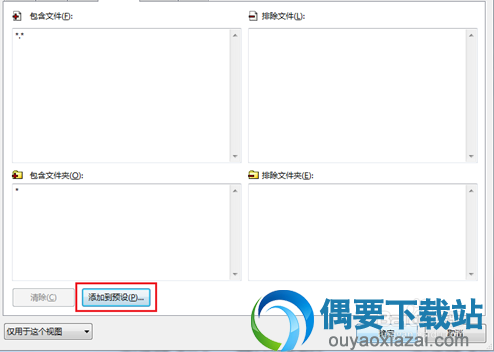
文件过滤器可以过滤基于他们修改日期、大小、文件属性或文本内容的文件。在文件夹比较--会话设置对话框中,切换到其他过滤器选项卡。单击+按钮,选择排除文件类型。单击确定,即可完成过滤设置。
注:文件夹不直接过滤基于它们的属性,但影响过滤的内容
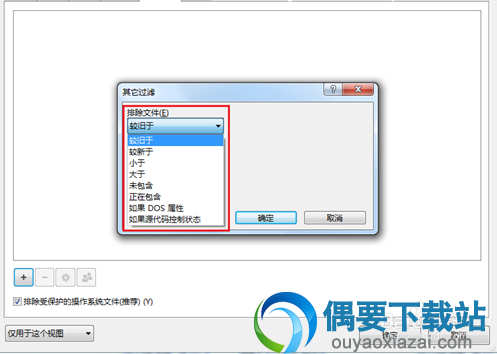
【Beyond Compare更新说明】
1:新的home视图当用户体验上更加的精美2:3种方式合并文件夹更快速地合并修改之后的文件
3:定义不重要的文本,直接从规则对话框中定义不重要的文本
4:WEBDAV, AMAZON S3, SUBVERSION与DROPBOX的支持,除了PTF之外,你还可以访问WebDAV资源、亚马逊S3与Dropbox云存储
5:图片比较,比较模式使用灰度来显示图像的差异。它速度更快,使用内存更小并支持其它的图像格式。
6、对话框搜索,重组选项对话框包含快速查找特定设置的搜索功能